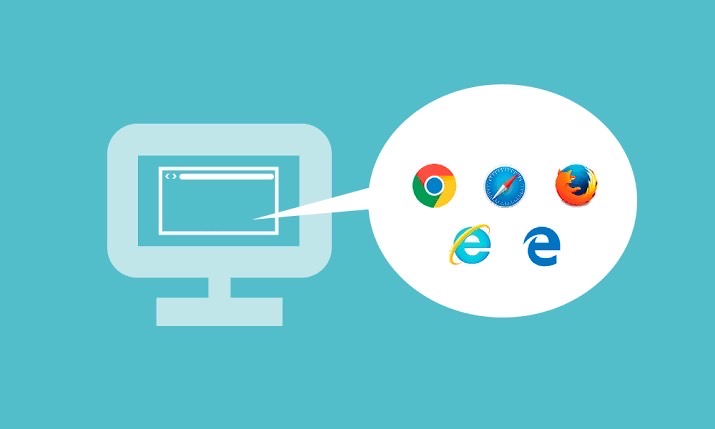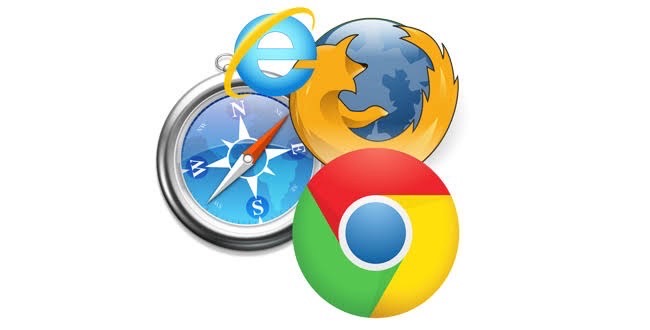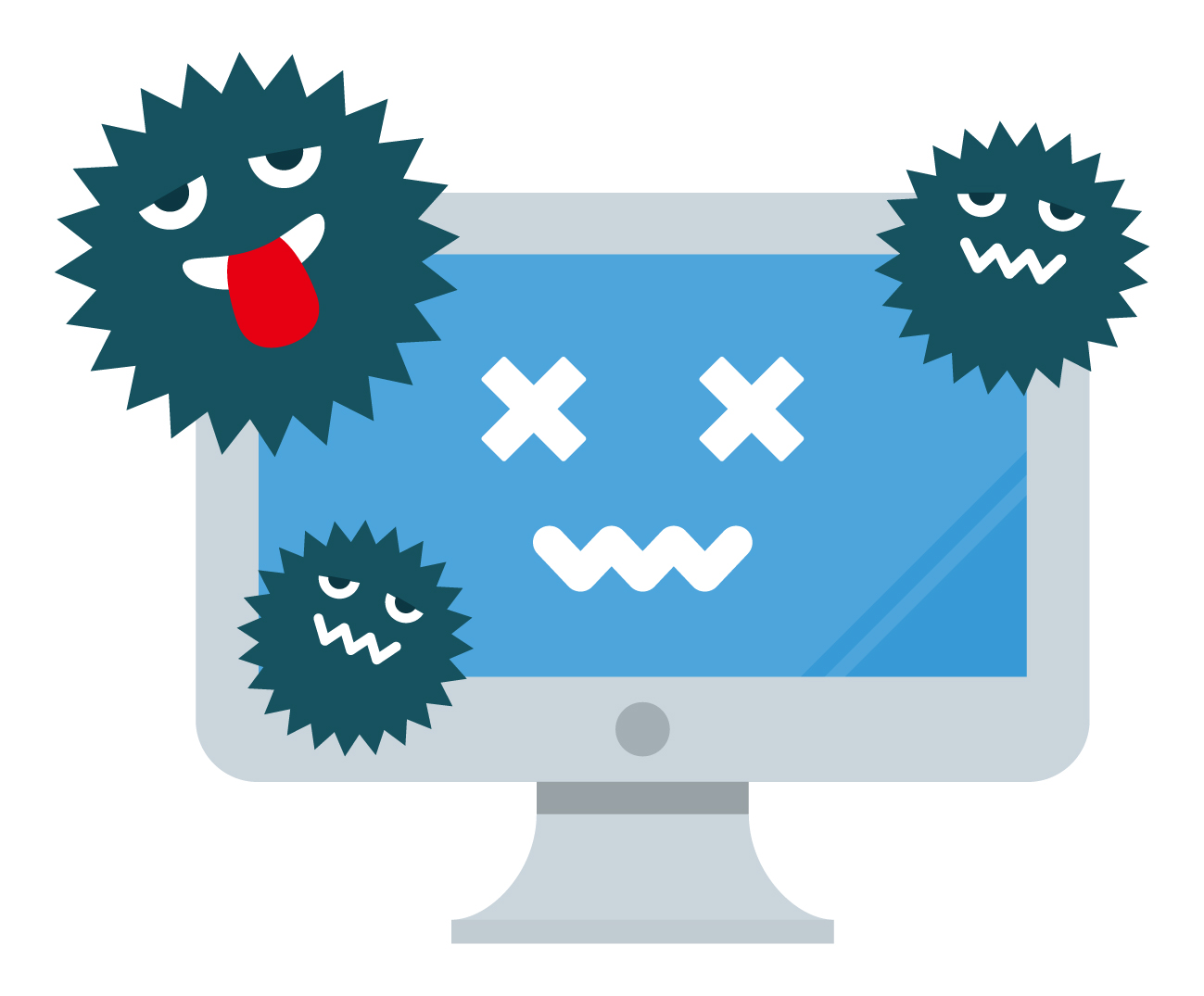インターネット表示速度は問題ありませんか?
インターネットが急に遅いと感じたことはありませんか?
原因として、
- ウェブサイトの問題
- インターネット回線の不具合
- ウェブブラウザの問題
- ウイルスによる攻撃
- パソコンの処理能力が低下している
上記のことが挙げられます。
特に注意が必要なのはパソコンの処理能力が低下していることでして、最悪の場合ではウイルス感染している可能性があります。
パソコンの調子がおかしくなることは、パソコンからのSOSサインと受けとる必要もありますので、インターネットの速度が遅い時にチェックするべき〇〇つのことをご説明します。
ウェブサイトの問題
ウェブサイト閲覧中にインターネットの速度が遅くなったと感じましたら、ご覧いただいているウェブサイトに問題がある可能性があります。
ウェブサイトが問題の場合は、他のウェブサイトを開き、同じ速度かどうかチェックしてみてください。
いつもと変わらぬ速度でページが表示されましたら、ウェブサイトの問題である可能性が高いです。
ウェブサイトが原因の場合は、ウェブ運用者の対応を待ちましょう。
インターネット回線の不具合
インターネット回線が問題である場合は、いくつかの手順を踏めば症状が改善される可能性があります。
1.インターネットケーブル ※以下(LANケーブル)の状態を確認する
LANケーブルのチェックポイントは
- 折り曲がっていないか?
- 接触に不良がないか?
- LANケーブルの上に物を置いていないか?
がポイントになります。
基本的にLANケーブルは衝撃や外圧に弱いので、チェックをしてみましょう。
2.LANケーブルが古い
LANケーブルには様々な規格があり、ケーブルの規格が古いと速度は遅くなる傾向があります。
また、パソコンに合った規格のLANケーブルを利用しなかった場合も、満足な速度が出ない場合がありますので、LANケーブルが古すぎないかチェックしましょう。
3.ADSL回線の場合
ADSL回線の場合、回線の基地局から距離が離れた場所でインターネットを使っていると通信速度は大きく落ちます。
また、近所にISDNという回線を引いている利用者がいる場合も通信速度は落ち込む可能性があります。
ADSLが原因で通信速度が落ち込む場合は、定期的に電源をオフ状態にすることで、回線速度が復活することがありますので、試してみても良いでしょう。
なお、光通信なのに遅い・・・という方は、同じ回線でWiFi接続で他の方がインターネット接続している場合、速度が遅くなる場合もありますので確認をしましょう。
※この場合は回線の問題ではなく契約の問題の可能性もありますのでご注意ください。
ウェブブラウザの問題

インターネットブラウザ
ウェブブラウザを長く使用していると、ウェブサイトの表示が遅くなることがあります。
ウェブブラウザの問題の場合は、下記対処方法を順に行うことで症状が改善される可能性がありますのでチェックしてみましょう。
1.インターネット一時ファイル、閲覧履歴の削除
インターネットブラウザでは、一度表示したウェブサイトのページ情報やログイン情報などを履歴として保存することで、ウェブサイトの表示速度を短縮する仕組みがあります。
この機能で表示速度は速くなるのですが、インターネット一時ファイルが原因でウェブサイトの表示速度が遅くなる場合もありますので、インターネット一時ファイルを削除して、正常な速度になるか確認してください。
IEの場合
Internet Explorer 11でインターネット一時ファイルを削除する方法
Internet Explorer 11でCookieを削除する方法
Internet Explorer 11で閲覧履歴を削除する方法
Google Chromeの場合
2.アドオンを無効にする
アドオンとは、Internet ExplorerやGoogle Chromeなどをより便利に使う為に追加するアプリ・ソフトウェアのことです。
プラグインや拡張機能、ツールバーなどと呼ばれることもあります。
このアドオンが原因でウェブサイトの表示速度が遅くなることも考えられます。
一度ご自身のパソコンのアドオンをチェックして、余計なアドオンはないか、また身に覚えがないアドオンが入っていないかなどチェックをしましょう。
また、アドオンを一度無効として表示速度をチェックしてみることも必要です。
ウイルスによる攻撃
ウイルスに感染している場合、ウイルスがインターネット回線を圧迫する攻撃をしてインターネットの表示のみならずパソコンの動作自体も重くなることがあります。
対処方法
ウイルスソフトを入れウイルススキャンをする
ウイルススキャンをすることで悪意があるプログラムを抽出して駆除することがdけいます。悪意があるプログラムを取り除き速度をチェックしてみましょう。
注意点
ウイルスソフトを複数入れてしまうと、ウイルスソフト同士でプログラムが競合しあいパソコンの動作が遅くなる可能性があります。
基本的にはウイルスソフトは一つにしましょう。
パソコンの処理能力が低下している可能性
パソコンの処理能力が低下している場合は、キーボードの「Ctrl」+「Shift」+「Esc」を同時に押し、タスクマネージャーを起動させましょう。
タスクマネージャーを開きパフォーマンスのタブをクリックしますとCPU、メモリの使用量を見ることができ、パソコンに負荷がかかっているかチェックすることが可能です。
パソコンに負荷がかかっている場合は「CPU」や「メモリ」の使用量が上がりインターネット回線に負荷がかかっている場合は「イーサネット」に使用量が上がります。
パソコンに負荷がかかっている場合は、メモリ不足やHDDが原因の可能性がありますので、一度パソコン修理屋さんなどに診断してもらうことをお勧めします。
また、ネット回線に負荷がかかっている場合は、プロバイダ又は通信会社に連絡を取り状況を説明しましょう。
まとめ
インターネットの速度が遅くなる原因は様々でありパソコンの状態のみならず回線や周辺機器の問題の場合もある為、まずは遅くなった原因を突き止める為に、上記内容に問題がないかチェックをしてください。


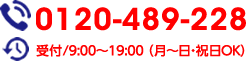
 当店について
当店について 修理料金
修理料金 ご利用の流れ
ご利用の流れ パソコンの送り方
パソコンの送り方